您可能需要將視頻從一種文件格式轉換為另一種文件格式。 有了這個,您需要一個可以幫助您完成工作的視頻轉換器。 如果要確保視頻文件可以在其他設備上運行,則轉換視頻非常有用。
在本文中,我們將為您提供一個列表 最好的免費視頻轉換器 和在線轉換器。 我們將列出這些轉換器的功能。 這樣,您可以決定哪一個最適合您的需求。 請繼續閱讀以了解更多信息。
內容指南第 1 部分。 Win內爾: DumpMedia 視頻轉換第2部分。最佳免費視頻轉換器:亞軍部分3。 結論
涉及視頻轉換的明顯贏家是 DumpMedia 視頻轉換. 它支持幾乎所有媒體文件格式,並具有超快的轉換速度。 除了允許您轉換文件之外,該軟件還允許您編輯音頻和視頻內容。
使用該工具也可以提高視頻質量。 這款多功能工具具有許多功能,可讓您編輯、轉換和共享所需的媒體內容。 該工具在質量方面顯然是贏家。 它允許您將視頻從多種文件格式轉換為多種輸出格式。 您不會後悔購買這款多功能軟件,因為它具有強大的功能和可靠的功能。 交給獲勝者: DumpMedia 視頻轉換器。 這是一篇關於 如何使用 Dumpmedia 視頻轉換,如果你對 Dumpmedia 視頻轉換器,你可以點擊它。
任何視頻轉換器的優點在於它支持各種媒體格式。 您也可以在轉換過程之前添加視頻效果。 使用此工具的缺點是每次轉換後都會提示您升級到AVC Pro。 另外,在設置過程中,它會嘗試安裝您可能不需要的另一套程序。
AVC非常易於理解和使用。 您只需選擇要轉換為的文件格式,就可以了。 還提供了高級選項,包括文件合併,批處理轉換和幀裁剪。
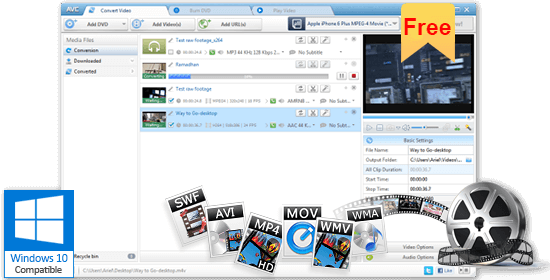
EncodeHD是我們最佳免費視頻轉換器列表中的第二名。 它可以從便攜式位置(例如閃存驅動器)運行。 它還會自動將冗長的視頻分割為單獨的塊。 與其他視頻轉換工具不同,它無法拼接或編輯視頻。
轉換過程也不能暫停。 它只能被取消或停止。 此便攜式視頻轉換器可讓您將文件轉換為移動設備甚至遊戲系統都可以理解的文件格式。
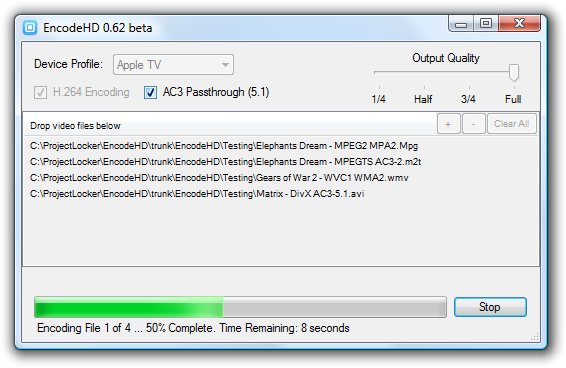
使用FileZigZag,您無需僅安裝軟件即可轉換視頻。 此外,下載鏈接將保留約3天。 使用此工具的缺點是它可以處理最大180MB的文件。 也沒有用於配置的選項。
此線上影片轉換器可讓您將影片從一種流行的檔案格式轉換為另一種流行的檔案格式。您只需將影片上傳到網站,然後等待發送已轉換檔案的電子郵件連結。 FileZigZag 的一個巨大優勢是您必須經歷很長的等待時間才能獲得轉換後的文件連結。這個最好的免費視訊轉換器適用於 macOS, Windows 和 Linux 作業系統。
Zamzar使您可以轉換文檔,媒體文件和圖像。 在24小時內,您最多可以免費轉換50個文件。 使用Zamzar的缺點是轉換速度將取決於站點上的流量。 下載鏈接將僅保留24小時。
源文件的限制約為100MB。 這是一個很大的缺點,因為大多數視頻文件確實很大。 與其他在線視頻轉換器相比,轉換時間更慢。 但是,它支持多種視頻格式。

當涉及將文件從一種格式轉換為另一種格式時,該工具確實非常快捷。 它具有拖放功能。 一個很大的缺點是它的安裝很and腫,並且沒有提供高質量的配置選項。
它的界面非常簡單,但是您必須小心,因為其網站上有很多廣告看起來像真正的下載鏈接。 當然,它們實際上不是真正的交易。 真正的下載鏈接顯示為橙色。 它位於版本,許可證以及兼容性信息旁邊。
Clone2是我們最佳免費視頻轉換器列表中的另一種軟件。 它在轉換視頻的同時仍保持視頻質量,並創建小型媒體文件。 但是,它提供的客戶支持服務不可靠,並且與其他軟件相比要慢一些。
界面看起來還不錯,並且轉換器運行良好。 但是,它會在每次轉換後顯示一個彈出窗口,提示您升級到Pro版本。 如果要使用免費版本,則必須每次關閉此彈出窗口。
通過此視頻轉換器,您可以添加位於藍光光盤或本地驅動器中的文件。 此外,它還與Dropbox和Google雲端硬盤集成。 可悲的是,該軟件使您難以卸載整個程序。 此外,它還會持續要求您升級到付費版本。
DivX 轉換器的優點在於它可以將影片轉換為 4K 解析度的影片。這個解析度是非常高的清晰度,適合大螢幕。為了創建分辨率約為 4K 的視頻,您必須啟用“啟用 DivX HEVC 插件”選項。這可以在設定過程中看到,並且在預設情況下不選擇。 DivX 轉換器同時支援 Window 和 macOS。
此在線視頻轉換器無需安裝或註冊即可開始將視頻從一種格式轉換為另一種格式。 另外,您不需要在驅動器上本地存儲文件的副本。 不幸的是,它的功能有限,不允許您保存自定義的預設。
使用線上轉換器,您甚至可以透過簡單地輸入要變更為其他文件格式的影片的 URL 來轉換影片。它還有多個輸入和輸出選項。 Online Converter 還可以將分層 PSD 檔案轉換為多個映像的文件,您可以實際下載到 ZIP 檔案中。您可以在不同的作業系統上使用它,例如 Windows、macOS 和 Linux,因為它只需要瀏覽器。
除了轉換視頻之外,該工具還允許您向其添加音頻和其他配音。 它還具有各種不同的過渡效果。 但是,您無法調整視頻的飽和度,對比度和其他效果。
這是 Windows 軟體套件,可讓您將影片從多種檔案格式轉換為另一種檔案格式。使用此工具的缺點是拼接和編輯影片可能很困難且複雜。但是,如果您正在尋找最好的免費視訊轉換器,這仍然是一個很棒的軟體。
MediaCoder的妙處在於,您可以轉換高質量的音頻。 該工具還可以進行字幕同步。 對於希望將音頻和視頻從一種格式轉換為另一種格式的初學者而言,它是完美的選擇。
但是,免費版MediaCoder在廣告方面是一項重量級冠軍。 有時,在轉換過程中會發生錯誤。 它提供了一個配置嚮導,可讓您為轉換的文件選擇所需的設置。
Format Factory甚至可以為一批媒體文件提供快速轉換。 也提供用於加入和混合文件的工具。 該軟件的缺點是安裝過程繁瑣而復雜。 工作流程和界面不是那麼簡單,看起來很尷尬。
在安裝Format Factory的過程中,它可能會安裝您可能不需要的其他程序。 您可以通過退出Format Factory的安裝程序來停止它。 之後,您可以簡單地打開該工具,然後根據需要使用它。
關於此視頻轉換器的妙處在於,即使在移動設備上,它也可以正常工作。 您也可以使用它來將文件刻錄到光盤上。 但是,轉換過程確實很慢。 您甚至可能需要其他Web包才能使用其他功能。
此視訊轉換器的進階選項可讓您將不同的檔案合併為一個檔案。也可以編輯影片長度並添加字幕。現代的 Windows作業系統可以輕鬆運作這個工具。
使用Oxelon,您可以分別編碼視頻和音頻。 該界面是可自定義的,儘管沒有提供任何文檔。 您也不能在轉換過程中執行多任務。 但是,此工具非常易於使用和理解。 它具有一些基本設置,可讓您更改視頻的幀頻,寬度和高度。
我們最佳免費視頻轉換器列表中的第二名具有多語言支持。 您還可以使用它來轉換巨型YouTube中的視頻。 但是,它不允許轉換多個文件。 您也不能使用它來修改縱橫比。
最初,該軟件可能看起來令人困惑。 但是,如果按照屏幕上的說明進行操作,則實際上很容易使用。 它支持許多主要文件格式。 另外,您只需要執行幾個步驟即可轉換視頻。
它具有直觀,流暢,拖放式界面,並帶有許多要使用的預設。 但是,您無法手動修改視頻配置。 Miro也不支持批量轉換。
Miro是用於播放媒體文件的流行工具。 但是,它們也有一個免費轉換器。 它具有非常簡單的界面,可快速完成拖放視頻。 然後,只需選擇您想要轉換後的文件即可。 而已!
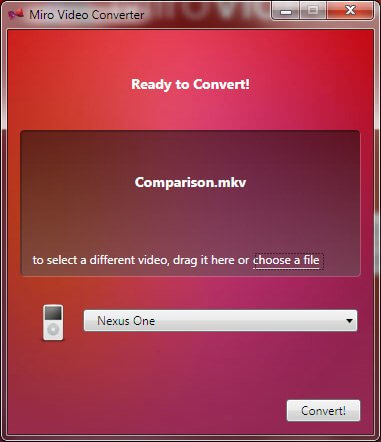
這個工具的妙處在於它可以修復時間碼和其他文件錯誤的問題。 您也可以使用它在視頻中添加水印。 但是,您不能使用它來單獨編輯音頻和視頻文件。
另外,MPEG Streamclip要求您實際上在計算機上裝有QuickTime。 它的界面似乎很簡單。 但是,它具有許多複雜的選項,您可以在“文件”菜單中看到。 您還可以從DVD和URL轉換文件。 該軟件是完全可移植的。 這意味著不需要安裝。
此工具的優點在於,將文件轉換為較低比特率的文件時,其質量損失最小。 對於初學者來說,它不是最好的工具,因此必須使用其他軟件才能翻錄DVD。
它非常容易理解和使用。但是,它僅支援大約兩種不同的輸出格式。然而,這兩種都是非常流行的文件格式。 HandBrake 可在 Ubuntu、macOS 和 Win陶氏作業系統。
您可以使用此工具通過其拖放界面來實現批量轉換。 2D甚至3D視頻都可以轉換。 但是,它會在您的計算機上秘密安裝廣告軟件,並且界面也不是那麼漂亮。
SUPER支持許多輸出格式。 界面不是那麼用戶友好。 看起來也不好看。 但是,它支持許多輸入和輸出格式。 另外,它可以創建高質量的轉換文件,而無需在其中添加自己的水印。
安裝過程可能有點乏味,因為它安裝了很多不必要的程式。但是,您只需退出即可顯示真正的 SUPER 安裝程式視窗。它適用於大多數版本 Win陶氏作業系統。
我們推薦的最好的免費視頻轉換器仍然是 DumpMedia 視頻轉換器。 它將音頻和視頻文件轉換為高質量的新文件,允許您在不同的設備和平台上使用它。 本指南向您展示了許多視頻轉換器,但 DumpMedia 仍然是最好的。 我們向新手和高級用戶推薦它,因為該工具非常易於使用,並且具有公司引以為豪的強大而強大的功能。
